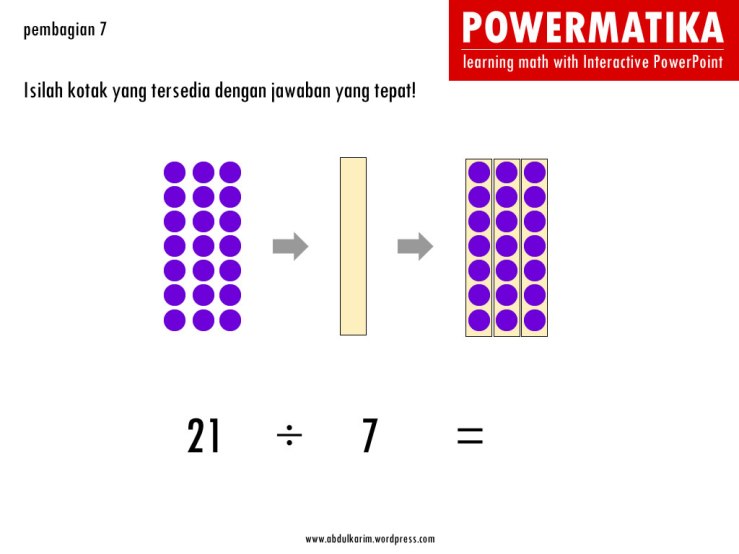Bagaimanakah caranya membuat hitung perkalian dengan powerpoint? Simak dan ikuti tutorial pada video ini.
download : video tutorial hitung perkalian
Script VBA ‘Hitung Perkalian”
‘script untuk tombol soal baru
Sub Soalbaru()
ActivePresentation.Slides(1).Shapes(“bilangan1”).TextFrame.TextRange.Text = Int((999999 – 111111) * Rnd + 111111)
ActivePresentation.Slides(1).Shapes(“bilangan2”).TextFrame.TextRange.Text = Int((999999 – 111111) * Rnd + 111111)
ActivePresentation.Slides(1).Shapes(“hasilkali”).TextFrame.TextRange.Text = “”
End Sub
‘script untuk tombol hitung
Sub hitung_perkalian()
ActivePresentation.Slides(1).Shapes(“hasilkali”).TextFrame.TextRange.Text = _
Val(ActivePresentation.Slides(1).Shapes(“bilangan1”).TextFrame.TextRange.Text) * Val(ActivePresentation.Slides(1).Shapes(“bilangan2”).TextFrame.TextRange.Text)
End Sub
download : file latihan untuk membuat hitung perkalian